Cómo usar WhatsApp
Configurar la descarga automática de archivos en WhatsApp


/es/como-usar-whatsapp/como-eliminar-la-cuenta-de-whatsapp/content/
De manera predeterminada, WhatsApp está configurado para descargar automáticamente las imágenes recibidas y guardarlas en el teléfono de manera inmediata. Por otro lado, los videos, audios y documentos se descargan únicamente cuando estás conectado a una red WiFi.
Mira cómo personalizar la configuración de descarga automática según tus preferencias en el dispositivo:
En sistema Android:
Paso 1:
Pulsa sobre el botón Menú, los tres puntos que se encuentran ubicados en la parte superior derecha de la pantalla y selecciona la opción Ajustes.
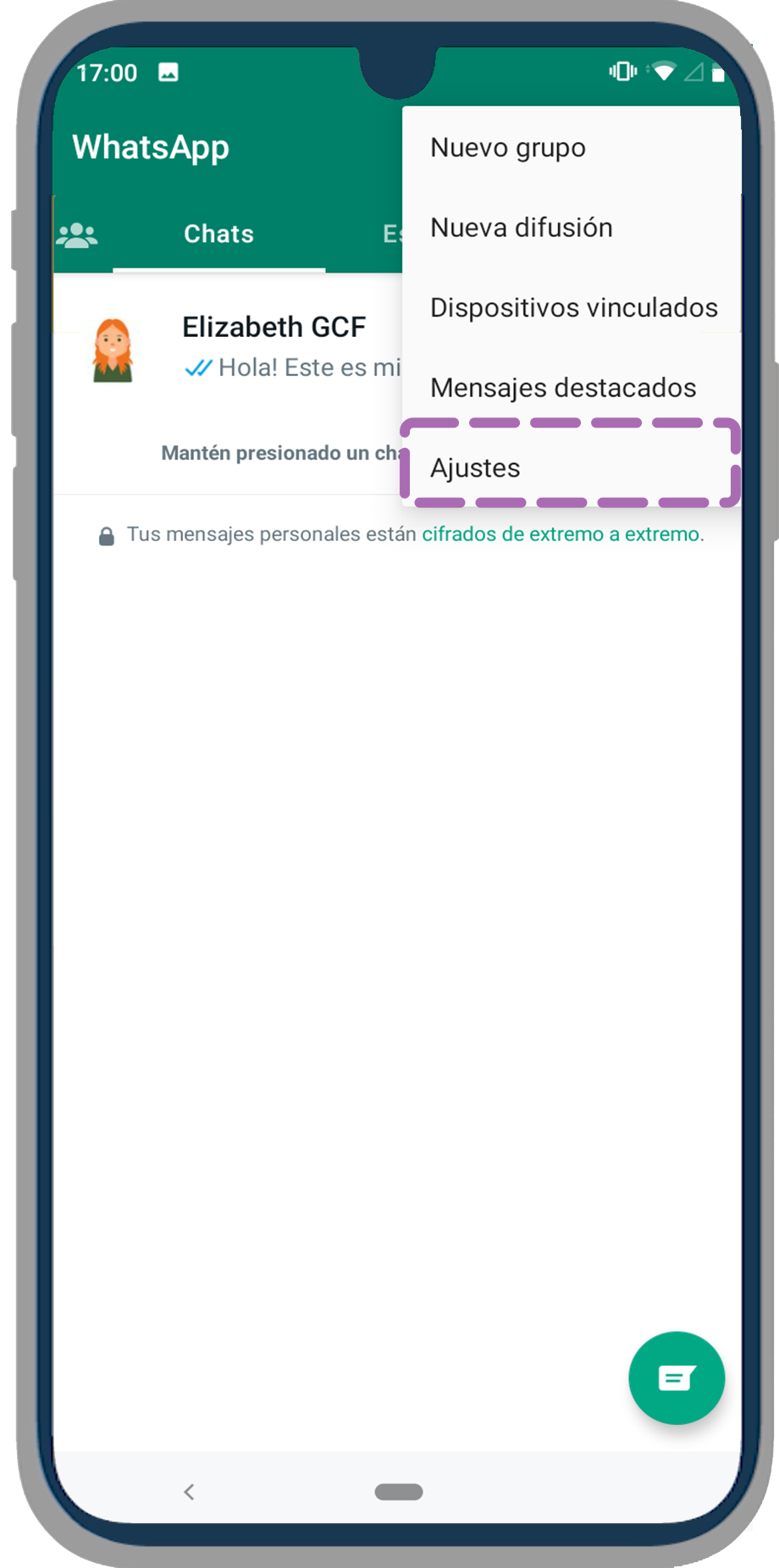
Paso 2:
En el menú que aparece pulsa sobre el botón Almacenamiento y datos.
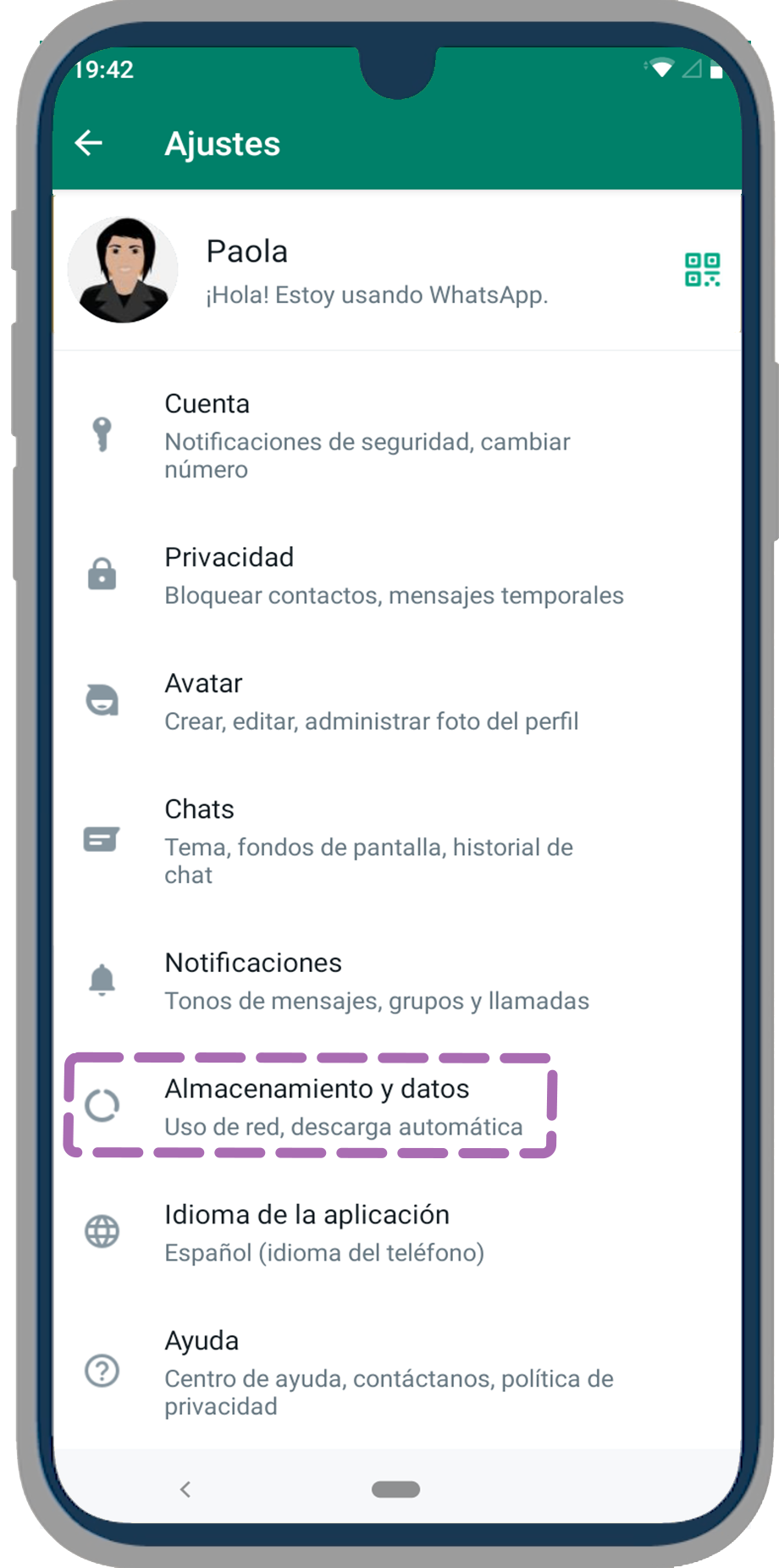
Paso 3:
Presiona la opción que deseas modificar: descarga automática conectado a Datos móviles, conectado a wifi y en itinerancia de datos.
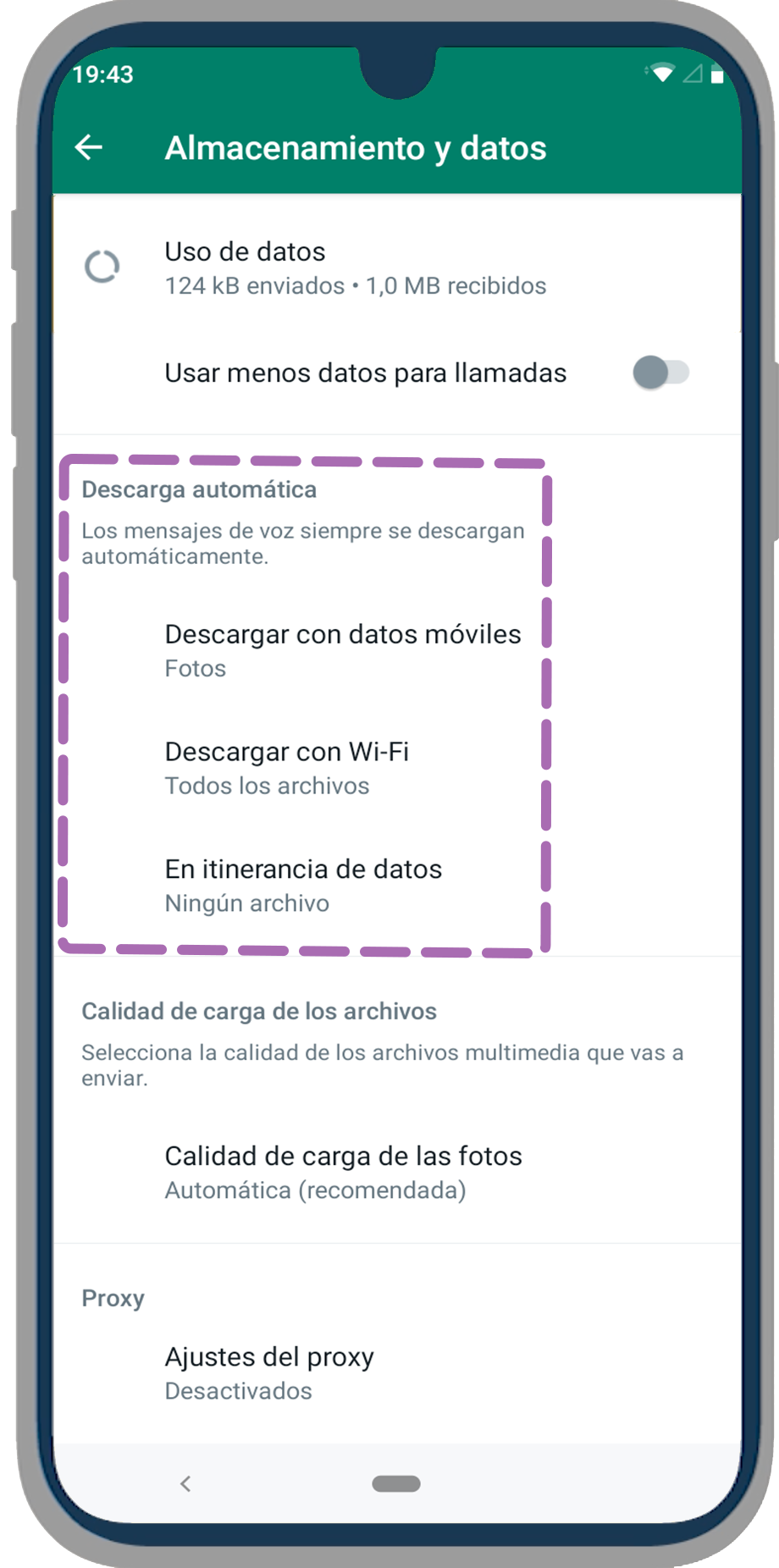
Paso 4:
Activa o desactiva si quieres que se descarguen automáticamente fotos, audios, videos o documentos, pulsando frente a cada opción. Al finalizar, pulsa Ok.
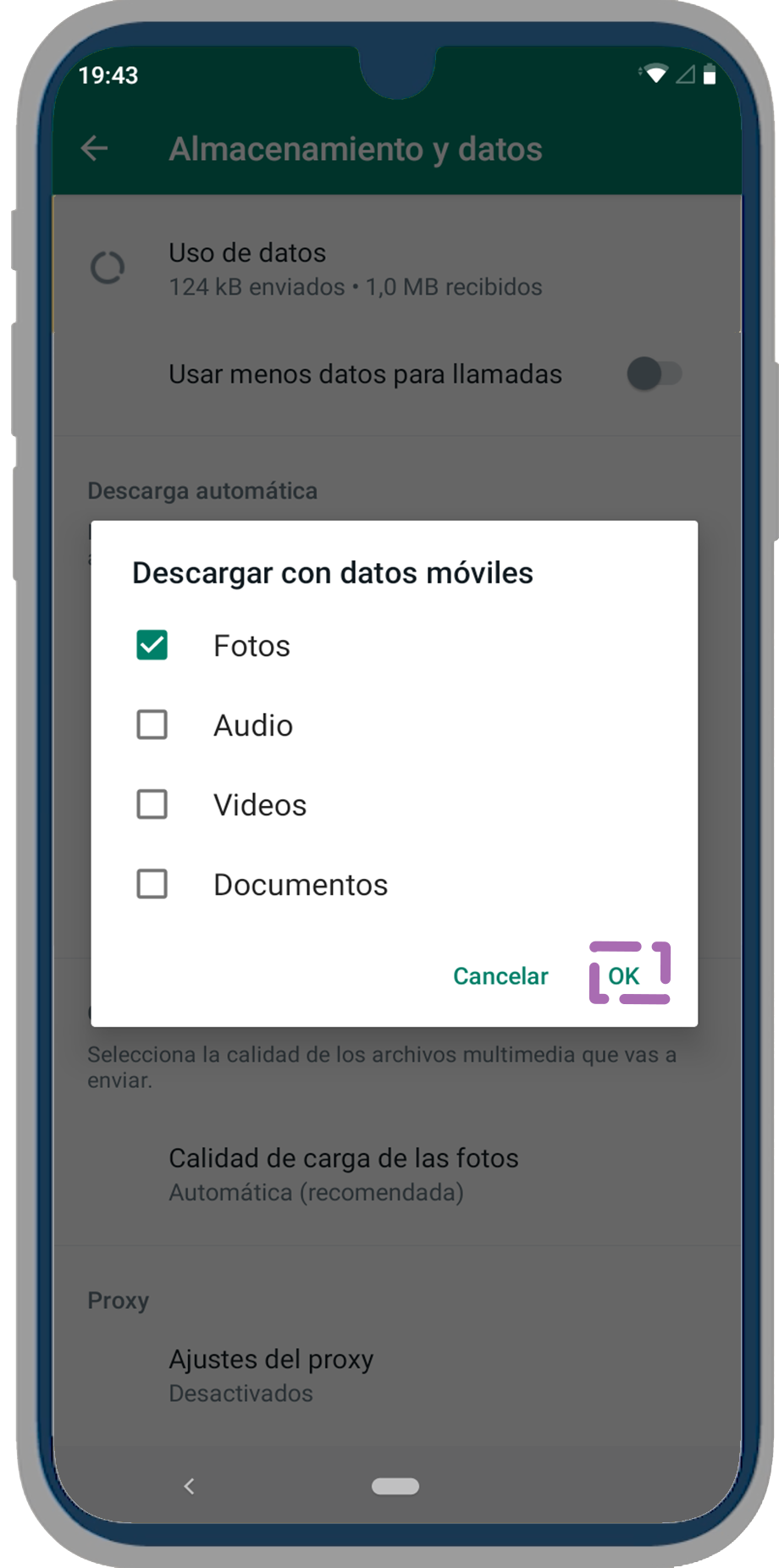
En iPhone:
Paso 1:
Presiona sobre botón Configuración, ubicado en la esquina inferior derecha.
Paso 2:
Ahora, pulsa en almacenamiento de datos.
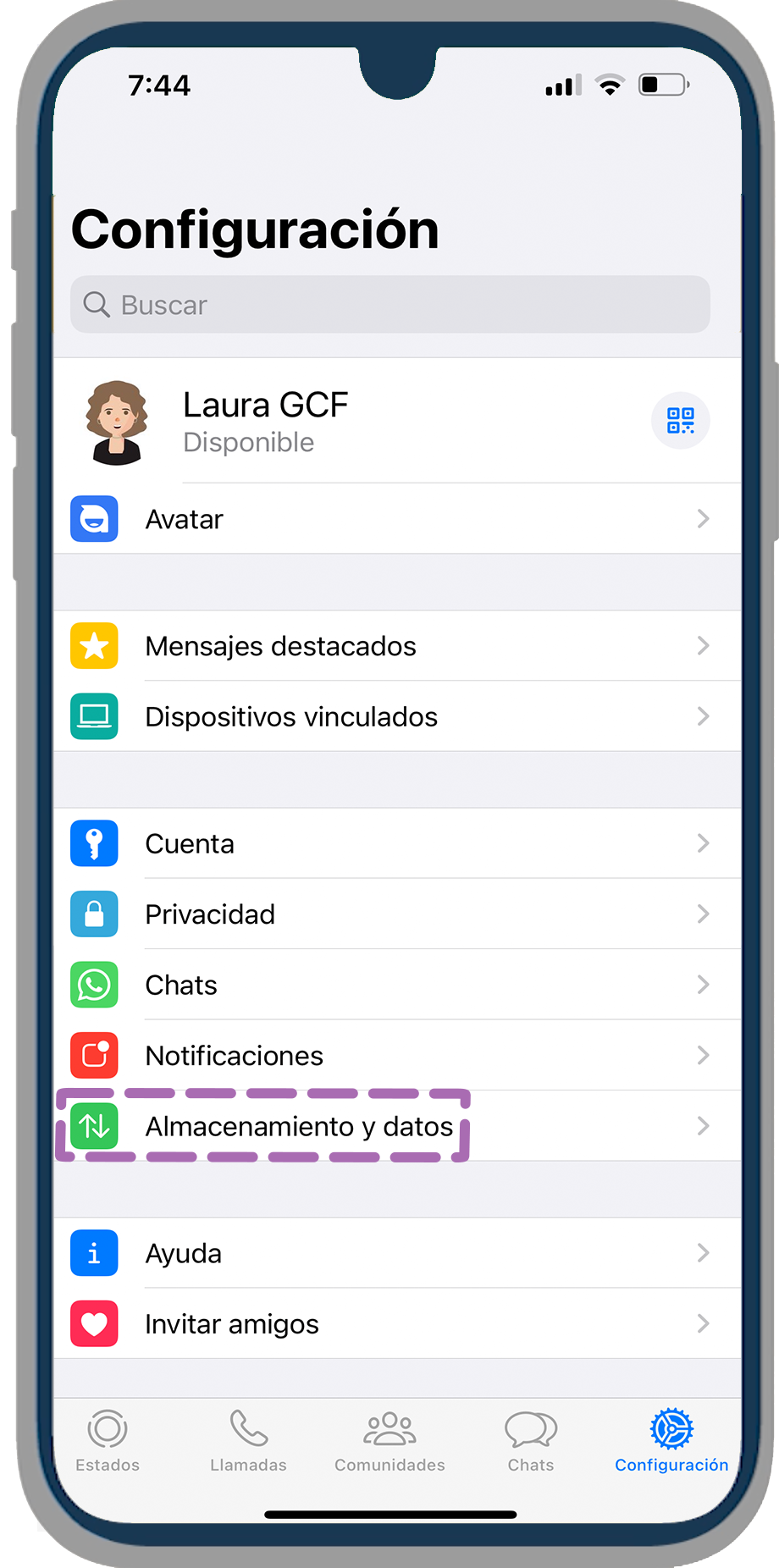
Paso 2:
Pulsa sobre la opción que deseas modificar. Selecciona entre imágenes, audio, videos y documentos.
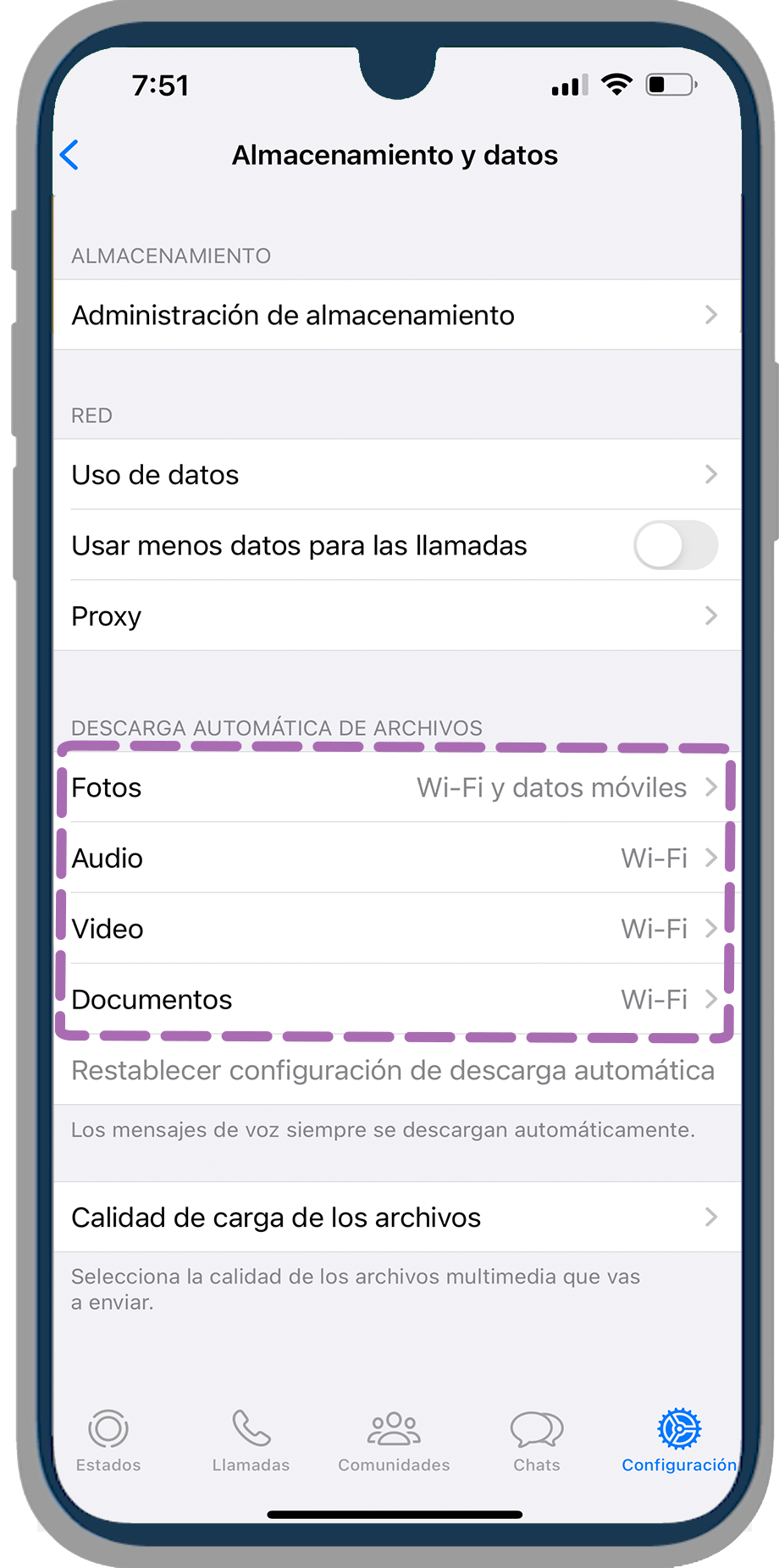
Paso 3:
Elige si quieres que se descargue por medio de wifi, datos móviles o nunca, pulsando sobre la opción deseada.
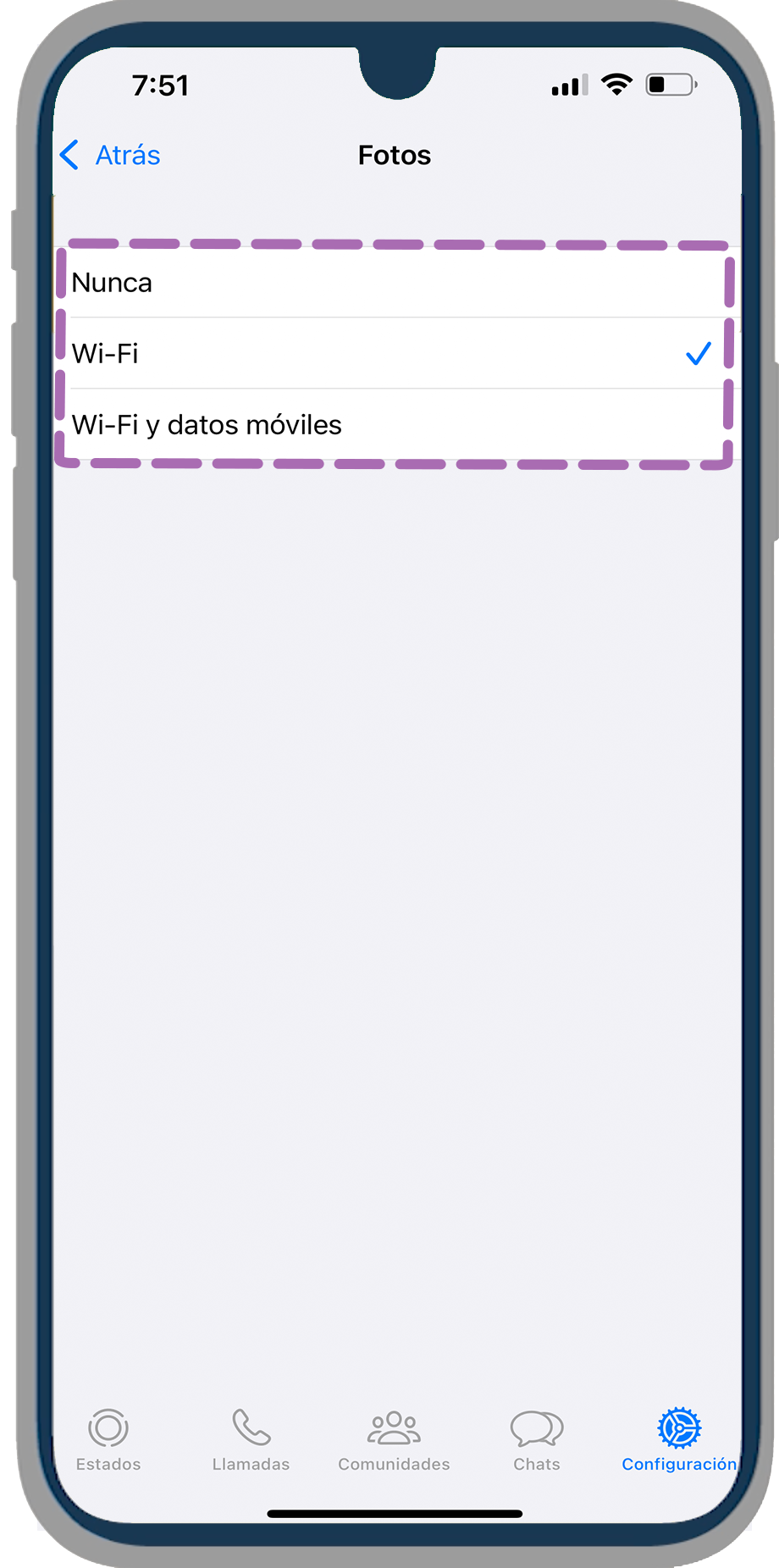
¡Sigue conectado al curso de WhatsApp!
/es/como-usar-whatsapp/como-enviar-un-mensaje-en-whatsapp/content/